Горизонтальное выпадающее меню в WordPress
Здравствуйте уважаемые начинающие веб-мастера.
Продолжаем изучать Консоль WordPress
Создание сайта включает в себя большой набор элементов и опций, благодаря которым, сайт, собственно и становится сайтом, а не набором текстовых файлов.
Одним из таких элементов в WordPress является горизонтальное меню. По умолчанию, оно предусмотрено во всех темах оформления (во сяком случае, я не встречал бесплатных тем без него).
В горизонтальное меню выводятся страницы, и недостатком является то, что его размер ограничен шириной этой страницы.
Если же страниц у Вас окажется слишком много, то в меню образуется несколько строк, причём последняя строка, обычно оказывается заполненной не до конца, что не совсем хорошо смотрится.
Именно поэтому, многие начинающие веб-мастера, стараются избавиться от него, так как по их мнению, такое меню портит шапку сайта.
А по моему — совершенно зря. В дальнейшем, познакомившись с CSS, такое можно очень даже симпатично оформить, и украсить сайт.
А сейчас посмотрим, как сделать горизонтальное меню в WordPress компактным, и выпадающим при наведении курсора.
Допустим Вы создаёте страницу, и публикуете её. Затем создаёте ещё страницу, и хотите, чтоб она выпадала в меню, при наведении курсора на предыдущую.
А в обычном состоянии она бы в меню не отображалась.
Для этого при создании второй страницы, справа от поля редактора, откройте меню «Атрибуты страницы», затем откройте меню «Родительская», и в выпавшем списке выберите ту страницу, из которой будет выпадать создаваемая.
И так далее. Меню имеет несколько уровней, то есть если вы создадите ещё страницу, и назначите родительской вторую, то она будет выпадать из второй, после того, как та в свою очередь, выпадет из первой.
А вот как изменить внешний вид горизонтального меню, можно прочитать в статье Меняем внешний вид сайта. Веб-инспектор.
Желаю творческих успехов.
Перемена
Заходит Лукашенко в коровник и спрашивает:
— Ну что бурёнки, будем давать план по молоку, или по мясу?
Создание вертикального меню в WordPress < < < В раздел > > > О темах оформления для WordPress
5 лучших плагинов WordPress для навигации
В статье перечислены лучшие плагины WordPress для навигации, которые позволят вам создать и добавить красивое всплывающее меню (fly-меню) на ваш сайт.
Представленные в статье плагины хорошо протестированы и поставляются с качественными функциями добавления красивых fly-меню на сайт WordPress. Плагины обеспечивают бесконечные возможности для индивидуальной настройки содержимого выпадающих меню.
WP Fly Menu
WP Fly Menu
Особенности WP Fly Menu:
- Можно создать любое количество всплывающих меню.

- Интегрирован с меню WordPress по умолчанию.
- 4 макета меню и 28 шаблонов.
- Пользовательские значки в меню.
- Несколько выпусков на странице.
- Несколько вариантов положения для размещения меню.
- Настраиваемые шаблоны меню.
- 5 красивых шаблонов меток уведомлений.
Меню 8Degree Fly
8Degree Fly Menu — идеальный плагин для WordPress, который создает и добавляет неограниченное количество fly-меню на вашем сайте WordPress. Он поставляется с различными опциями настройки для стилизации меню. Плагин содержит 4 макета и 28 шаблонов меню, что позволяет выбрать лучший макет для дизайна вашего сайта. Вы можете добавить различные элементы, такие как значки меню, слоганы и псевдозаголовки. Это сделает меню более привлекательным для вашей аудитории и обеспечивает удобство работы.
Особенности 8Degree Fly Menu:
- Неограниченное количество fly-меню.
- 4 макета меню и 28 красивых шаблонов.

- Пользовательские значки в меню.
- Различные позиции fly-меню для размещения.
- Возможность добавить Push / Drop подменю.
- Настраиваемые шаблоны меню.
- 5 шаблонов меток уведомлений.
Superfly Menu
Если вы ищете плагин WordPress с высоким рейтингом и большим количеством продаж, чтобы добавить великолепное вертикальное, скользящее или статичное меню навигации на вашем сайте WordPress, тогда
Особенности меню Superfly:
- Различные типы меню.
- Полный контроль над отображением.
- Rich Text Editor для добавления содержимого.
- Несколько источников меню.
- Различные параметры стиля меню.

- Красивые анимационные эффекты.
- Различные параметры запуска меню.
- Многоуровневое меню.
Смотрите также:
Как настроить плагин WP Mega Menu здесь.
Flyouts
Flyouts — плагин WordPress с высоким пользовательским рейтингом, добавляет пользовательское содержимое на ваш сайт. Плагин поддерживает различные типы контента, такие как контактные формы, социальные ссылки, отзывы, изображения, социальные сети, баннеры и пользовательские данные. Чтобы привлечь посетителей, можно добавить все эти элементы и создать потрясающую боковую панель с всплывающим контентом. Кроме того, можно выделить важные ссылки на содержимом боковой панели, чтобы повысить его наглядность и увеличить количество продаж.
Особенности Flyouts:
- Неограниченное количество всплывающих окон с любой стороны.
- Индивидуальная стилизация каждого появления (всплывания) меню.

- Установка размера для каждого появления меню.
- Различные параметры запуска.
- Отображение пользовательских меню.
- Поддерживает различное содержание.
- Можно ограничить отображение содержимого на определенных страницах.
- Параметры триггерных ссылок.
Slick Menu
Slick Menu — это премиальный плагин WordPress, который добавляет неограниченное количество многоуровневых push-меню или боковых панелей контента на ваш сайт WordPress. Он поставляется с богатым содержанием и множеством стилей и анимационных эффектов, что делает потрясающие меню для вашей аудитории. Плагин имеет фоновые цвета, изображения, наложения, шаблоны, видео, пользовательские шрифты и многое другое, благодаря чему можно создать уникальное вертикальное меню для сайта WordPress.
Особенности Slick Menu:
- Live Customizer для мгновенного просмотра.
- Поддерживает неограниченное многоуровневое меню.

- Поддерживает видео фон.
- Плавные анимационные эффекты.
- Фильтр контента.
- Встроенная библиотека иконок.
- Гладкая прокрутка.
Это некоторые из лучших плагинов WordPress для навигации с fly-меню, которые можно найти в Интернете. Они очень популярны на рынке и имеют большое количество положительных оценок своих пользователей. Эти плагины хорошо документированы и поддерживаются командами разработчиков.
Источник: accesspressthemes.com
Смотрите также:
Изучает сайтостроение с 2008 года. Практикующий вебмастер, специализирующий на создание сайтов на WordPress. Задать вопрос Алексею можно на https://profiles.wordpress.org/wpthemeus/
Как создать меню с подменю в WordPress
Создание многоуровневого меню в WordPress занимает не больше времени, чем создание обычного «плоского» меню. Всё делается в том же интерфейсе в разделе «Внешний вид» — «Меню». Давайте для примера создадим структуру меню типичного сайта-визитки какой-нибудь абстрактной компании по оказанию IT-услуг.
Структура меню
Вот примерная структура меню, которая может быть у сайта-визитки сервисной компании:
- Главная
- Отзывы клиентов
- Услуги
- Подбор оборудования
- Монтаж и прокладка ЛВС
- Виртуализация
- IP-телефония
- Видеонаблюдение
- Мониторинг
- Контакты
- Блог
Уровень вложенности меню может быть любым, но на мой взгляд, сайты, у которых больше двух уровней вложенности очень неудобны в использовании. Пока ведёшь к подпункту, предыдущий пункт закрывается или постоянно скачет перед глазами. Это по большей части проблема программиста или автора темы, но факт остаётся фактом: самый частый вариант меню на сайтах — двухуровневый.
Некоторые сходятся в мысли, что перед тем, как создать страницы, следует создать меню из ссылок-пустышек, которые никуда не ведут и попросту не работают на сайте. Это нужно для того, чтобы заранее определиться с нужными пунктами и затем создавать структуру страниц по уже готовому варианту.
В принципе, это неплохо и можем пойти по такому же пути: сначала создадим структуру, посмотрим, всё ли нормально у нас и затем уже будем создавать страницы (создать страницы вы сможете и самостоятельно, я верю в вас!).
Заходим в раздел «Внешний вид» — «Меню»:
Создаём новый набор меню или используем уже существующий.
В левой части этого интерфейса находим блок «Произвольные ссылки» и раскрываем его (подробнее о вставке ссылок я рассказывал в инструкции Как добавить ссылку в меню):
Для создания структуры меню нам понадобятся ссылки-заглушки, чтобы не происходил переход на какие-то несуществующие страницы или внешние сайты. Для этого в поле «URL» достаточно указать символ решётки — #, а в поле «Текст ссылки» вставляем нужную нам фразу.
После нажатия на кнопку «Добавить в меню» в правой части экрана появится созданный нами пункт:
Отлично!
Добавляем остальные пункты в меню
Теперь по аналогии создаём остальные пункты меню первого уровня. В результате мы получим примерно такую картинку:
В результате мы получим примерно такую картинку:
Давайте сохраним наш промежуточный результат и зайдём на сайт, чтобы посмотреть, как будет выглядеть первый вариант созданного только что меню:
Пока неплохо выглядит, я думаю можно продолжить дальше. Кстати, если вы не видите созданное только что меню, тогда вам следует обратить внимание на раздел «Области темы» в интерфейсе управления меню и выбрать там нужную вам опцию. У меня это выглядит так:
Возвращаемся в интерфейс управления меню и теперь уже по аналогии добавим все меню второго уровня, которые будут у нас в виде выпадающего меню для пункта «Услуги». Всё точно так же, ничего нового я тут не покажу.
Результат должен получиться следующий:
Вы, скорее всего, удивитесь, почему же пункты меню не оказались под пунктом «Услуги». Возможно команда разработчиков WordPress и сделала бы создание дочерних пунктов путём добавления дополнительной опции, как, например, с рубриками, но они сделали это удобнее, взгляните:
Вам достаточно захватить кнопкой мыши нужный вам пункт и просто перетянуть его под основной пункт меню. Что в итоге я сделал: перетащил «Подбор оборудования» под «Услуги», визуально пункт подменю получил отступ с левой стороны.
Что в итоге я сделал: перетащил «Подбор оборудования» под «Услуги», визуально пункт подменю получил отступ с левой стороны.
По аналогии сделаем и другие пункты:
Создание меню завершается нажатием на кнопку сохранения. После этого мы можем спокойно идти на главную страницу сайта и проверять промежуточный результат:
Что дальше?
Дальше всё просто:
- Создаёте нужные вам страницы с подстраницами для Услуг
- Удаляете по очереди каждый пункт меню-заглушку
- Вставляете ссылку на созданную страницу через раздел «Страницы» интерфейса управления меню
Если какие-то из пунктов вам остались непонятными — напишите об этом в комментарии, я подготовлю более развёрнутую инструкцию на этот счёт, но, как мне кажется, этого материала будет достаточно, чтобы создать развёрнутое меню в WordPress. Успехов! 😉
Видео
youtube.com/embed/fbuiyMVMQ-k?start=9&feature=oembed&wmode=opaque» src=»data:image/gif;base64,R0lGODlhAQABAAAAACH5BAEKAAEALAAAAAABAAEAAAICTAEAOw==»/>
Какие плагины лучше всего подойдут для создания меню на WordPress
Дизайн сайта в основном связан с улучшением пользовательского интерфейса. Хотя для сайта важно быть визуально привлекательным, для него еще важнее быть эффективным при получении и управлении интернет-трафиком. Множество мер по поисковой оптимизации и SEO, которые мы принимаем, помогают привлекать и увеличивать трафик на наш сайт. Однако, как только посетители появляются на нашем сайте, они должны быть в состоянии легко перемещаться по нему, чтобы найти то, что они ищут. Вот где важны плагины меню навигации и WordPress.
Почему важно меню
Меню похоже на карту, которая направляет посетителей на вашем сайте и поэтому важно для успеха сайта. Это может побудить посетителей тратить больше времени на ваш сайт, что приводит к лучшему коэффициенту конверсии. В свою очередь, это позитивный сигнал для поисковых систем.
В свою очередь, это позитивный сигнал для поисковых систем.
Часто, хотя поиск ведет посетителей на ваш сайт, они не остаются там долго и просто уходят. Это указывает на то, что навигация на вашем сайте может оказаться неэффективной. Меню, служащее практической функцией, занимает основное пространство на ваших страницах. Они могут сделать сайт визуально ярким и улучшить эстетику.
Хотя WordPress имеет множество функций, поддерживающих создание меню, его плагины могут вывести ваше меню на совершенно новый уровень. Эти меню могут отображать важное содержимое вашего сайта прямо на главной странице в комплекте с настраиваемыми ссылками и отличным изображением.
Ниже приведены лучшие бесплатные плагины WordPress для меню, а также несколько премиальных.
Бесплатные плагины WordPress
Ниже приведены семь бесплатных плагинов, которые добавляют функции в меню WordPress. Их можно бесплатно загрузить из репозитория плагинов WordPress, и вы можете проверить их функции перед поиском опций премиум-класса.
Меню Max Mega
Когда вы устанавливаете Max Mega Menu , оно автоматически преобразует существующее меню в мега-меню. С помощью нескольких кликов вы можете полностью преобразовать свое меню в удобное для пользователя, легко доступное меню. Конструктор drag-and-drop помогает создать меню на панели управления, и вы можете увидеть, как меню формируется в режиме реального времени, используя функцию предварительного просмотра.
Можно настроить мега-меню с помощью редактора, изменить поведение меню, используя собственные настройки WordPress. Плагин предлагает широкий спектр настроек, позволяя вам выбирать цвета, шрифты, размеры и многое другое.
Также возможно создать сложные меню с этим плагином и в то же время добавить интерактивные элементы, такие как карты. Поскольку он может интегрироваться с другими плагинами, вы можете включать такие функции, как календари и контакты.
Как правило, функция мега-меню — это то, что вы найдете только в премиальных или дополнительных плагинах, но оно доступно бесплатно в Max Mega Menu.
Для дополнительных функций, таких как поддержка WooCommerce и Easy Digital Downloads, вы можете перейти на платную версию .
Скачать
Responsive Menu
Более ста тысяч загрузок, Responsive Menu представляет собой настраиваемый плагин , который позволяет работать с простым в использовании интерфейса для настройки меню. Помимо обычной настройки цветов, шрифтов, пробелов и кнопок, вы также можете настроить, добавив специальные элементы, такие как логотипы и значки.
Вы можете улучшить функции меню, используя настраиваемую интегрированную функцию поиска и выбирая настраиваемые триггеры меню. Если ваш сайт является многоязычным, вы будете рады поддержке WPML / Polylang и функции RTL.
Когда кнопка нажата, меню переходит в режим просмотра. Меню может отображаться сверху или снизу, справа или слева, может иметь любое фоновое изображение, которое вы выбираете. Этот плагин является хорошим выбором, если вы хотите иметь вертикальное меню, чтобы увеличить пространство экрана для изображений или видео.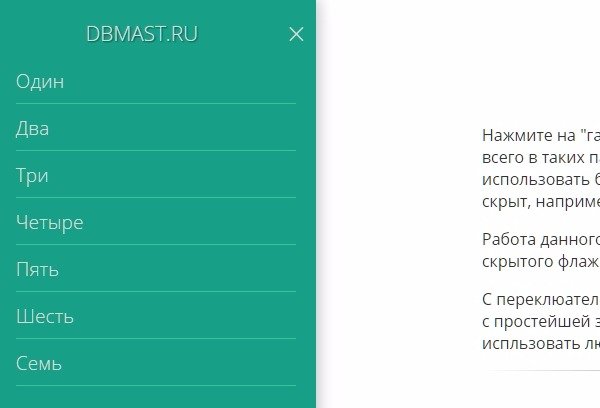
Чтобы добавить такие функции, как Awesome Font Icons и анимации кнопок, вам необходимо приобрести премиальный плагин .
Скачать
WP Respive Menu
Чтобы преобразовать ваше меню WordPress в скользящее меню, которое идеально подходит для мобильных устройств, вы должны попробовать WP Responsive Menu . Все функции, не необходимые для мобильного меню, могут быть скрыты. Тем не менее, пользователи настольных компьютеров получают доступ к меню по умолчанию с полным списком параметров. Он легко интегрируется с интерфейсом администратора WordPress и содержит множество удобных инструментов для создания меню.
Что делает WP Responsive Menu выдающимся, тот факт, что процесс создания меню упорядочен. Это поможет вам создать красивое и функциональное меню за считанные минуты, используя десятки вариантов, доступных для настройки вашего меню. Для получения дополнительных функций ознакомьтесь с плагином премиум-класса .
Скачать
Nextend Accordion Menu
Аккордеонные меню скользят внутрь и наружу, сводя к минимуму и максимизируя пространство и контент на сайте. Используя меню Accendion Nextend, вы можете создать несколько экземпляров меню аккордеона и добавить его на свой сайт с помощью виджета или короткого кода.
Используя меню Accendion Nextend, вы можете создать несколько экземпляров меню аккордеона и добавить его на свой сайт с помощью виджета или короткого кода.
Вы можете создавать несколько слоев подменю, настраивать внешний вид и эффекты и выбирать различные эффекты анимации для добавления в меню. Поскольку он использует кеширование для дерева меню JavaScript и CSS, он быстро загружается.
Версия премиум дает вам выбор из трех новых тем и множество дополнительных функций.
Скачать
Admin Menu Editor
Admin Menu Editor не создает автоматически меню. Это просто поможет вам вручную отредактировать меню панели инструментов. После установки этого плагина он позволяет скрыть пункты меню, даже от администратора.
Вы можете создавать определенные пункты меню, изменять названия меню и организовывать элементы меню с легкостью перетаскивания. Переместите пункты меню на уровни подменю и создайте пользовательские меню, которые направляются на любую часть панели мониторинга или на внешний URL. Если все пойдет не так, как администратор, вы можете восстановить версию по умолчанию.
Кроме того, вы можете настроить его как глобальный плагин в многопользовательской сети. Это позволит сетевому администратору редактировать панель инструментов для всех сайтов и для всех пользователей одновременно. Чтобы установить разрешения для каждого пользователя, перетащите пункты меню между уровнями. Однако, если вы хотите открыть меню в новом окне, вам нужно перейти на премиум-версию .
Скачать
Если вы хотите скрыть некоторые элементы меню у некоторых пользователей, то в этом случае вам помогут Nav Navigator. Вы можете показывать ссылки в пользовательском меню только для определенных типов пользователей, таких как зарегистрированные пользователи или платные участники. Важно отметить, что Nav Menu не ограничивает доступ к контенту. Он просто скрывает или показывает пункты меню на основе ролей пользователей. Однако вы можете выбрать, какие роли показывать, проверяя роли пользователя в режиме отображения.
Плагин является гибким и позволяет настраивать функциональность, создавая дополнительные флажки.
Скачать
Responsive Select Menu
Иногда вам может понадобиться поле «Выбор» на мобильном телефоне вместо обычного меню. Responsive Select Menu превращает ваше меню в поле «Выбор» для мобильных устройств. Плагин может работать с любой темой WordPress, поддерживающей меню WordPress 3.
Вы можете настроить параметры с панели управления плагина. Укажите ширины экрана, в которой отображается стандартное меню в качестве поля «Выбор», и количества уровней, которые должны отображаться в поле. Кроме того, вы также можете установить текст для первого пункта меню и символ, который будет отображать элементы подменю.
Этот плагин помогает оптимизировать пространство на мобильном экране и удобно использовать на сенсорных экранах для навигации.
Скачать
Плагины Premium
Бесплатные плагины, упомянутые выше, делают свою работу достаточно хорошо. Если вам нужна какая-то конкретная или уникальная функция или более высокий уровень поддержки, вы можете также просмотреть эти премиальные плагины.
UberMenu
UberMenu — популярный плагин в премиальном сегменте. С его помощью вы можете создавать сложные мега меню, которые включают в себя множество уровней.
Уникальной особенностью UberMenu является то, что он позволяет добавлять в меню дополнительный контент, например, Карты Google. Вы можете получить сетки сообщений в блоге для отображения в меню. Не только это; вы также можете настроить сетку, чтобы вытащить определенный контент, а также избранные изображения. Если вы хотите, вы можете выровнять меню по вертикали или создать несколько UberMenus с независимыми конфигурациями.
Плагин хорошо интегрируется с системой меню WordPress 3, но ваша тема должна включать в себя таблицу стилей, специфичную для UberMenu. Он включает в себя интуитивно понятный конструктор, который можно использовать для построения гибких сеток с несколькими столбцами. Наведите указатель мыши на блоки содержимого, вы можете вызвать параметры для настройки каждого блока.
Подробнее
Hero Menu
Загрузка параметров настройки, которые поставляются с Hero Menu, позволяет вам создавать любое требуемое меню. В этом плагине возможны как типичное меню, так и простое раскрывающееся меню. Для вас легко настроить 650 шрифтов Google, 60 цветовых пресетов и собственный фон. Создание меню легко с помощью редактора перетаскивания.
Вы можете назначать значки в пункты меню, выбирая из 270 + бесплатных значков. Если вы управляете магазином, имеется полная интеграция этого плагина с WooCommerce. Он даже позволяет отображать миниатюры изображений и цены в меню. Кроме того, все обычные материалы, такие как текст, формы и карты, также могут найти свое место в меню.
Подробнее
WP Mega Menu Pro
Если вам трудно выбирать между вертикальным и горизонтальным меню, возможно, WP Mega Menu Pro для вас. Этот плагин позволяет вам создавать меню в обоих направлениях. Кроме того, он объединяет 14 шаблонов, позволяющих вам начать работу. Он также включает визуальный построитель drag-and-drop.
Подробнее
Меню пользователя Slick
Slick Menu — отличный выбор для создания многофункциональных сложных мега-меню. Вы можете настроить каждый уровень в меню, используя цвета, фон, изображения, наложения и шаблоны. Slick Menu использует стандартный WordPress Customizer, который поможет вам контролировать ваше меню в режиме предварительного просмотра, даже когда это происходит. Особенность этого плагина — уникальная функция, которая позволяет добавлять видео в элементы меню.
Подробнее
WP Floating Menu Pro
WP Floating Menu Pro — единственный плагин в этом списке, специально разработанный для одностраничных меню. Плагин помогает создавать два типа меню: одностраничное меню и липкое меню. Как правило, одностраничные сайты делятся на многие разделы, каждый из которых имеет контент, который не соответствует странице. Когда посетители нажимают на элемент меню, они автоматически достигают этого раздела вместо другой страницы.
Тринадцать шаблонов включены, чтобы вы начали с создания и настройки вашего меню. Доступны семь позиций меню, которые можно поместить на любую из четырех сторон экрана. Вы можете создать любое количество меню для своего сайта и настроить меню для каждой страницы независимо. Доступны три различных набора значков меню, а также вы можете загрузить свои собственные значки.
Подробнее
Все плагины WordPress в этом списке выполняют одну и ту же базовую функцию, помогая направлять пользователей на нужные им страницы. Это дополнительные функции, отличающие их друг от друга. Эти плагины могут обрабатывать все, что угодно, от сложных многоуровневых многофункциональных меню до простых выпадающих меню.
Чтобы выбрать тот, который лучше всего подходит для вашего сайта, вам нужно будет изучить не только те функции, которые предлагает каждый плагин, но и ваш бюджет и необходимый уровень поддержки. Если ваш сайт насыщен содержанием, хорошо продуманное мега-меню может быть хорошим выбором. Однако, если вы хотите увеличить пространство, вертикальные меню, которые прячутся за переключателем, могут быть лучшим выбором. Уникальные требования вашего сайта будут определять наилучший вариант.
Вертикальное выпадающее меню на CSS при наведении и многоуровневые меню
Привет всем. Сегодня продолжим нашу тему о выпадающих меню и поговорим о как сделать вертикальное выпадающее меню. Как обычно, к каждому примеру будет доступен режим демо просмотра, а также файлы для скачивания.Если вы попали на этот сайт случайно или искали другое выпадающее меню, советую перейти по ссылке, там собранно множество разных меню для сайта.
Вертикальных менюшек для сайтов довольно много, в этом уроке я покажу вам только вертикальное выпадающее меню на CSS при наведении с выпадашкой вправо и влево, а также многоуровневые выпадающие меню. Другие варианты вертикальных меню для сайта будут описаны в следующих уроках. И так преступим.
Навигация по странице:
В качестве вступления, думаю стоит рассказать принцип работы выпадашек на CSS.
У всех браузеров, которые запущенные с ПК или ноутбука, в CSS доступно свойство :hover (тут я малость неправ, это псевдокласс 🙂 ) на базе которого можно построить практически любое вертикальное выпадающее меню.
А что же делать с мобильными браузерами? — или на планшетах спросите вы.
К счастью, разработчики мобильных браузеров предусмотрели (к сожалению не везде) возможность срабатывания псевдокласса :hover при первом нажатии на ссылку, если оно описано в CSS. Благодаря этим стараниям, большинство пользователей сможет увидеть ваше вертикальное выпадающее меню CSS.
Пара слов о преимуществе выпадающих меню:
- можно вместить очень длинные меню в ограниченное пространство;
- дизайн становится более изящным;
- частично улучшаются поведенческие факторы.
Вертикальное выпадающее меню вправо
к менюПредставляю вашему вниманию первый пример: простое вертикальное выпадающее меню вправо при наведении.
Написание менюшки мы начнем с html кода и сделаем его универсальным на списках, вариант ответа идентичный тому, что возвращает wordpress.
Html для вертикального меню
Думаю в плане понимания html у вас не возникнет никаких сложностей, типичные списки с тегами ul и li. Смотрим код:
<nav> <ul> <li><a href="#m1">Первая услуга</a></li> <li><a href="#m2">Вторая услуга</a> <ul> <li><a href="#m2_1">Выпадашка 1</a></li> <li><a href="#m2_2">Выпадашка 2</a></li> </ul> </li> <li><a href="#m3">Третья</a> <ul> <li><a href="#m3_1">Выпадашка с третьей услуги 1</a></li> <li><a href="#m3_2">Выпадашка с третьей услуги 2</a></li> <li><a href="#m3_3">Краткая выпадашка</a></li> </ul> </li> <li><a href="#m4">4 услуга</a></li> <li><a href="#m5">5 услуга</a> <ul> <li><a href="#m5_1">111111</a></li> <li><a href="#m5_2">2222 2222</a></li> </ul> </li> <li><a href="#m6">6 услуга</a></li> <li><a href="#m7">7 услуга</a></li> <li><a href="#m8">8 услуга</a></li> </ul> </nav><!--menuVertical-->
Меню для сайта на списках: у некоторых пунктов есть выпадающие блоки, у некоторых нет. Все предельно просто, думаю никаких пояснений не нужно.
Вертикальное выпадающее меню CSS
к менюСо стилями CSS вопрос немного по сложнее. Я вам покажу код только самого меню, а остальные стили вы сможете посмотреть когда скачаете пример.
#menuVertical{width:100%;height:auto;} #menuVertical ul{ display:block; width:100%; height:auto; margin:0px; padding:0px; list-style:none; position:relative; } #menuVertical ul li{display:block; width:100%; height:auto; position:relative;} #menuVertical ul li a{ position:relative; display:block; width:100%; height:auto; box-sizing:border-box; font-size:13px; text-transform:uppercase; font-weight:bold; color:#FBF7F7; line-height:1.2em; padding:10px 15px; background:#3A9CD3; border-top:1px solid #236A92; text-decoration:none; } #menuVertical ul li:first-child a{border:0px;} #menuVertical ul li a:hover, #menuVertical ul li:hover a{ background:#0A3CC1; } #menuVertical ul li ul{ position:absolute; top:0px; left:100%; display:none; width:auto; } /*******показываем выпадашку при наведении ********/ #menuVertical ul li:hover ul{display:block;} #menuVertical ul li ul li a{ white-space:nowrap; text-transform:none; padding:5px 20px; } #menuVertical ul li ul li a:hover{ background:#75C1D4; color:#0A3CC1; }
Вот эта строчка CSS
#menuVertical ul li:hover ul{display:block;}
Посмотреть что у нас получилось в этом примере можно на скине:
Как работает вертикальное выпадающее меню css вы можете увидеть в режиме демо ниже, или скачав пример:
Вот такой не сложный пример выпадающего меню у меня получился.
Это еще не конец, идем дальше.
Предположим, что вам нужно сделать выпадающее меню при наведении с выпадашкой влево. На основе примера выпадашки вправо мы сейчас ее и реализуем.
Вертикальное выпадающее меню влево на CSS
к менюХтмл код оставляем прежним, его нет смысла менять. Разве что в самом примере, мне придется поменять местами левый блок и правый, для наглядности примера. (увидите скачав пример в конце)
Стили CSS будут немножко отличаться, хотя не кардинально. В моем простом примере достаточно исправить одно значение. В комментариях, я помечу его.
Для более сложных меню, вам потребуется сделать немножко больше правок. Смотрим стили:
#menuVertical{width:100%;height:auto;} #menuVertical ul{ display:block; width:100%; height:auto; margin:0px; padding:0px; list-style:none; position:relative; } #menuVertical ul li{display:block; width:100%; height:auto; position:relative;} #menuVertical ul li a{ position:relative; display:block; width:100%; height:auto; box-sizing:border-box; font-size:13px; text-transform:uppercase; font-weight:bold; color:#FBF7F7; line-height:1.2em; padding:10px 15px; background:#3A9CD3; border-top:1px solid #236A92; text-decoration:none; } #menuVertical ul li:first-child a{border:0px;} #menuVertical ul li a:hover, #menuVertical ul li:hover a{ background:#0A3CC1; } #menuVertical ul li ul{ position:absolute; top:0px; right:100%;/*поменяли здесь*/ display:none; width:auto; } /*******показываем выпадашку при наведении ********/ #menuVertical ul li:hover ul{display:block;} #menuVertical ul li ul li a{ white-space:nowrap; text-transform:none; padding:5px 20px; } #menuVertical ul li ul li a:hover{ background:#75C1D4; color:#0A3CC1; }
Вот и все. У нас получилось вот такое меню. Слева кликабельный скин, справа демо и ссылка на скачивание примера:
Далее, я хочу показать вам пример, как создать вертикальное многоуровневое меню с выпадашками при наведении.
Вертикальное многоуровневое меню
к менюВ жизни, вертикальные многоуровневые меню выпадающие при наведении встречаются довольно редко. Хотел показать пару примеров из своего загашника, но увы не смог найти. Придется сделать 🙂 . Сложного в этих меню для сайта ничего нет, типичный CSS для выпадашки.
Начнем. Для начала хтмл код. У нас добавится несколько списков ul li для следующих уровней сайта. Мой пример будет на 3 выпадающих подменю, по этому html код будет такой:
<nav> <ul> <li><a href="#m1">Первая услуга</a></li> <li><a href="#m2">Вторая услуга</a> <ul> <li><a href="#m2_1">Выпадашка 1</a></li> <li><a href="#m2_2">Выпадашка 2</a></li> </ul> </li> <li><a href="#m3">Есть выпадашки далее</a> <ul> <li><a href="#m3_2">Выпадашка с третьей услуги 1</a></li> <li><a href="#m3_1">Есть выпадашки далее</a> <ul> <li><a href="#m3_1_1">Есть выпадашка далее</a> <ul> <li><a href="#m3_1_1_1">Пункт 1</a></li> <li><a href="#m3_1_1_2">Выпадашка конец</a></li> <li><a href="#m3_1_1_3">Выпадашка конец</a></li> </ul> </li> <li><a href="#m3_1_2">Нет выпадашки далее</a></li> </ul> </li> <li><a href="#m3_3">Краткая выпадашка</a></li> <li><a href="#m3_4">Краткая выпадашка</a></li> <li><a href="#m3_5">Краткая выпадашка</a></li> </ul> </li> <li><a href="#m4">4 услуга</a></li> <li><a href="#m5">5 услуга</a> <ul> <li><a href="#m5_1">111111</a></li> <li><a href="#m5_2">2222 2222</a></li> </ul> </li> <li><a href="#m6">6 услуга</a></li> </ul> </nav><!--menuVertical-->
Будьте внимательны, только у третьего пункта меню есть многоуровневая выпадашка, у остальных я не делал, дабы не засорять хтмл и так его много.
Далее идут стили, они не сильно отличаются от предыдущих примеров, но все же:
#menuVertical{width:100%;height:auto;} #menuVertical ul{ display:block; width:100%; height:auto; margin:0px; padding:0px; list-style:none; position:relative; } #menuVertical ul li{display:block; width:100%; height:auto; position:relative;} #menuVertical ul li a{ position:relative; display:block; width:100%; height:auto; box-sizing:border-box; font-size:13px; text-transform:uppercase; font-weight:bold; color:#FBF7F7; line-height:1.2em; padding:10px 15px; background:#3A9CD3; border-top:1px solid #236A92; text-decoration:none; } #menuVertical ul > li:first-child > a{border:0px;} #menuVertical ul li a:hover, #menuVertical ul li:hover a{ background:#0A3CC1; } #menuVertical ul li ul{ position:absolute; top:0px; left:100%; display:none; width:150px; } /*******показываем выпадашку при наведении ********/ #menuVertical ul li:hover > ul{display:block;} #menuVertical ul li ul li a{ text-transform:none; padding:5px 20px; } #menuVertical ul li ul li a:hover, #menuVertical ul li ul li:hover > a{ background:#75C1D4; color:#0A3CC1; }
Это стили для создания вертикального многоуровневого выпадающего меню вправо при наведении. Вариант с выпадашкой влево будет чуть далее. Смотрим ниже что у нас получилось на рисунке (скин кликабельный):
В режиме демо просмотра наведите на третий пункт, потом на второй, потом на первый – если хотите увидеть работу многоуровневого меню полностью.
Как создать такое же меню с выпадашкой влево?
Сейчас я приведу стиль, который нужно поменять, для создания выпадашки вправо:
На рисунке я показал где он находится:
На втором рисунке можно посмотреть как работает вертикальное многоуровневое меню влево при наведении.
к менюРазумеется, примеры меню довольно простенькие и абстрактные. Обычно верстальщику приходится делать выпадашки со сложной версткой и кучей дров, но на мой взгляд, главное правильно задать выпадающею часть, а стили для красоты меню берутся исходя с дизайна.
На этом у меня все, до новых встреч.
Советую посетить родительскую страницу https://help-wp.ru/vypadayushhee-menu/ с разными вариантами меню, или же просмотреть запись горизонтальное выпадающее меню.
Поделитесь ссылкой со своими друзьями в социальных сетях:
Комментарии к записи «Вертикальное выпадающее меню на CSS при наведении и многоуровневые меню»:
Три плагина для улучшения меню WordPress
WordPress в своем базовом функционале имеет ограниченное количество возможностей. Все это сделано для того, чтобы исключить наличие ненужных функций, которые будут затормаживать работу сайта.
Все недостатки функционала с легкостью можно восполнить с помощью дополнительных плагинов, каждый из которых решает конкретную задачу. В этой статье мы поговорим о плагинах для меню WordPress, которые позволяют расширить базовые возможности движка.
UberMenu
Плагин служит для расширения стандартного функционала меню WordPrss, в число возможностей которого входит поддержка различного типа контента для меню, размещения в меню дополнительных форм и элементов, которые ранее разместить было не возможно.
Теперь с помощью данного плагина вы сможете размещать виджеты в меню сайта. Еще одной интересной особенностью плагина является возможность создания вертикального меню. Помимо оригинальности это может быть очень даже функционально.
Дизайн плагина адаптивный, это означает, что меню WordPress будет отображаться одинаково корректно как на компьютерах и ноутбуках, так и на мобильных платформах, телефонах и планшетах. К адаптивности дизайна можно так же отнести наличие 20 стилей. Это позволит вам выбрать наиболее подходящий под шаблон вашего сайта внешний вид.
Существует также дополнение плагина, предоставляющее некоторые возможности управления меню. Плагин обладает удобным интерфейсом, так что разобраться в настройках труда не составит. Скачать данное дополнение можно с сайта CodeCanyon.
Как вы, наверное, догадались дополнение платное, что не удивительно при таких возможностях.
Stripe
Плагин меню для WordPress с наличием интерактива. В функционал меню входит поддержка скроллинга. Анимационные перетекания настроены таким образом, чтобы не привлекать много внимания и не отвлекать пользователей от работы, таким образом, конверсии сайта плагин не повредит.
Дизайн меню тоже настраиваемый. Есть возможность помещения на меню ссылок на аккаунты социальных сетей.
JQuery Vertical Mega Menu Widget
Плагин меню для WordPress, не заменяет стандартное меню, а является лишь его функциональным дополнением. С его помощью вы сможете разместить вертикальное меню на сайте, а стандартное при желании можно отключить.
К достоинствам плагина можно отнести высокую функциональность и простоту использования.
Responsive Vertical Icon Menu — плагин для WordPress
Описание
ПлагинWordPress Responsive Vertical Icon Menu — это хороший и удобный плагин для отображения ваших меню в виджете. Очень просто использовать. Есть много настроек стиля и шрифта, которые вам понравятся.
Посмотрите нашу демонстрационную страницу плагина:
Вы можете проверить некоторые из наших функций плагина ниже.
Особенности бесплатной версии
- Простота установки и использования
- Работает без проблем со всеми версиями WordPress
- Полностью отзывчивый
- Возможность добавления иконок
- Возможность выбора типа открытия подменю и установки продолжительности
- Возможность выбора функции значка при нажатии на него
- Удобная серверная часть
- Протестировано на популярных темах WordPress
Вы можете обновить бесплатную версию до Вертикального меню Pro, чтобы добавить несколько замечательных функций.
Особенности Pro версии
- Возможность изменения стилей главного, вспомогательного и активного меню
- Возможность выбора семейства шрифтов
- Возможность установки стилей границ
- Возможность установки цвета фона
Если у вас возникнут какие-либо вопросы, связанные с нашим плагином, свяжитесь с нами по адресу [email protected].
Пошаговое руководство
Общие настройки
- Тип открытия подменю — Выберите, когда отображать подменю
- Продолжительность открытия подменю — Введите продолжительность открытия подменю
- Параметр значка при нажатии на него — выберите параметр при нажатии на него
Параметры стиля главного (родительского) меню
- Padding — Введите параметры заполнения
- Размер значка — Введите размер
- Цвет фона — Выберите цвет фона
- Размер шрифта — Введите размер шрифта
- Семейство шрифтов — Выберите семейство шрифтов
- Стиль шрифта — выберите стиль шрифта
- Цвет текста — выберите цвет текста
- Цвет фона при наведении курсора — Выберите цвет фона при наведении курсора
- Размер шрифта при наведении курсора — Введите размер шрифта при наведении курсора
- Семейство шрифтов при наведении курсора — Выберите семейство шрифтов при наведении курсора.
- Стиль шрифта при наведении — Выберите стиль шрифта при наведении.
- Цвет текста при наведении курсора — выберите цвет текста при наведении курсора.
- Активный цвет фона — Выберите фон
- Размер активного шрифта — Введите размер шрифта
- Семейство активных шрифтов — Выберите семейство шрифтов
- Активный стиль шрифта — выберите стиль шрифта
- Цвет активного текста — выберите цвет текста
- Ширина границы — Введите ширину границы
- Цвет границы — Выберите цвет границы
- Цвет границы при наведении — Выберите цвет границы при наведении.
- Активный цвет границы — Выберите цвет границы
- Размер значков подменю — Введите размер значков
- Подменю при открытии значка заполнения — Введите отступ для открывающего значка
- Заполнение значка закрытия подменю — Введите заполнение значка закрытия
Опции стиля подменю
- Padding — Введите параметры заполнения
- Цвет фона — Выберите цвет фона
- Размер шрифта — Введите размер шрифта
- Семейство шрифтов — Выберите семейство шрифтов
- Стиль шрифта — выберите стиль шрифта
- Цвет текста — выберите цвет текста
- Цвет фона при наведении курсора — выберите цвет фона при наведении курсора
- Размер шрифта при наведении курсора — Введите размер шрифта при наведении курсора
- Семейство шрифтов при наведении курсора — Выберите семейство шрифтов при наведении курсора.
- Стиль шрифта при наведении курсора — Выберите стиль шрифта при наведении курсора.
- Цвет текста при наведении курсора — выберите цвет текста при наведении курсора.
- Активный цвет фона — Выберите цвет фона
- Размер активного шрифта — Введите размер шрифта
- Семейство активных шрифтов — Выберите семейство шрифтов
- Активный стиль шрифта — выберите стиль шрифта
- Цвет активного текста — выберите цвет текста
- Ширина границы — Введите ширину границы
- Цвет границы — Выберите цвет границы
- Цвет границы при наведении — выберите цвет границы при наведении.
- Активный цвет границы — Выберите цвет границы
Скриншоты
- Фронтенд
- Бэкэнд
- Бэкэнд
Установка
Прежде всего загрузите ZIP-файл плагина.
- Войдите в админ панель WordPress.
- Перейдите на страницу своих плагинов, затем нажмите «Добавить»> «Загрузить плагин».
- Нажмите «Выбрать файл», затем выберите zip-файл плагина.
- После этого загрузите и активируйте наш плагин.
Обзоры
Возникла небольшая проблема со стрелками в вертикальном меню Wpdevart. Но они решили это быстро и дали мне решение .css, чтобы исправить это на моем рабочем веб-сайте.Спасибо, народ!
Замечательный маленький плагин, который отлично работает с Divi.
Делает именно то, что мне нужно. Отличная служба поддержки. Требовался шрифт, добавленный к существующему набору шрифтов. Команда все исправила за пару дней. Превосходно!
У вас просто потрясающая служба поддержки! Плагин работает отлично, со всем внешним видом, а также с необходимыми мне функциями.Но он не загрузил шрифты Google, которые я использовал. Всего одно электронное письмо в службу поддержки, и они ее решили! Надеюсь, плагин будет больше обновлен шрифтами и другими возможностями, но до тех пор ваша поддержка была лучшей! Так держать!
Привет. Мы думаем, что это хорошее решение для меню виджетов, вы также можете добавить значки меню. Спасибо
Читать все 5 отзывовУчастники и разработчики
«Адаптивное вертикальное графическое меню» — это программное обеспечение с открытым исходным кодом.Следующие люди внесли свой вклад в этот плагин.
авторовИстория изменений
1.0.0
1.0.1
1.0.2
1.0.3
- Добавлены комментарии для разработчиков.
1.0.4
1.0.5
- Добавлена возможность отображения подменю.
1.0.6
- Добавлены комментарии в код.
1.0.7
1.0.8
- Изменены названия избранных плагинов.
1.0.9
1.1.0
- Добавлен новый рекомендуемый плагин.
1.1.1
- Исправлена ошибка расположения файла.
1.1.2
- Добавлен новый рекомендуемый плагин.
1.1.3
1.1.4
1.1.5
1.1.6
1.1.7
Плагин вертикального менюWordPress | WpDevArt.com
БЕСПЛАТНО
Неограниченная лицензия на сайт
Значки меню
Стандартные функции
Полностью адаптивный дизайн
Стандартный стиль главного меню
Стандартный стиль подменю
Бесплатная поддержка
ЛИЧНОЕ
Лицензия на один сайт
иконок меню Функции Pro
Полностью адаптивный дизайн
Настраиваемый стиль главного меню
Настраиваемый стиль подменю
Поддержка Premium
BUSINESS
Лицензия на 5 сайтов
Значки меню
Функции Pro
Полностью адаптивный стиль Дизайн
Настраиваемый стиль подменю
Поддержка Premium
DEVELOPER
Неограниченная лицензия сайта
Значки меню
Функции Pro
Полностью адаптивный дизайн
Настраиваемый стиль главного меню
Настраиваемый стиль подменю Поддержка
Мы принимаем оплату кредитными картами, PayPal и дебетовыми картами!
Плагин вертикального меню WordPress — очень важный и удобный плагин.Он очень прост в использовании и имеет множество приятных функций. Ниже вы можете увидеть функции нашего адаптивного вертикального меню значков.
- Простая установка и использование
- Работает без проблем со всеми версиями WordPress
- Полностью отзывчивое вертикальное меню
- Возможность добавления значка меню
- Возможность выбора типа открытия подменю
- Возможность ввода Продолжительность открытия подменю
- Возможность выбора функции значка меню при нажатии на него
- Возможность изменения стилей главного меню
- Возможность изменения стилей подменю
- Возможность изменения активных стилей меню
- Возможность выбора семейства шрифтов
- Возможность установки стилей границ меню
- Возможность установки цвета фона меню
- Удобная серверная часть
- Протестировано на популярных темах WordPress
- Премиум-поддержка
Шаг 1. Установка плагина WordPress Vertical Icon Menu
- Войдите в свою административную панель WordPress.
- Перейти на страницу плагинов Добавить новый > Загрузить плагин .
- Нажмите «
jquery — Пользовательское вертикальное аккордеонное меню WordPress
Переполнение стека- Около
- Продукты
- Для команд
- Переполнение стека Общественные вопросы и ответы
- Переполнение стека для команд Где разработчики и технологи делятся частными знаниями с коллегами
- Вакансии Программирование и связанные с ним технические возможности карьерного роста
- Талант Нанимайте технических специалистов и создавайте свой бренд работодателя
- Реклама Обратитесь к разработчикам и технологам со всего мира
- О компании





